Dengan Menggunakan Picsart
 |
| Picsart.apk |
Kamis, 13 April 2017
Di jaman sekarang ini tetunya kita mengetahui bahwa tekhnilogi semakin meningkat dan itu membuat kita semakin hari semakin menjadi instan dalam melakukan hal apa saja.
dan tentunya itu membuat segala hal menjadi semakin mudah, baiklah disini saya akan berbagi sebuah tips untuk editing dengan mengguakan sebuah aplikasi android yaitu Picsart.
dimana kita tahu aplikasi ini paling banyak digunakan dan mudah untuk mengaplikasikannya, tetapi tidak merubah hasil nya.
dan tentunya saya juga pakai karena selain mudah hasilnya juga sangat keren tentunya.
baiklah saya akan menjelaskan bagaimana membuat gambar atau foto kita menjadi berhamburan seperti gambar dibawah ini
Nah untuk yang ingin mencobanya kalian bisa melihat dan melengkapi beberapa perlengkapan dalam editing Foto Disintergrasi Efek Brush Berhamburan dengan PicsArt yang lebih mudah seperti pada tutorial yang saya berikan beserta tampilan Screenshoot yang tersedia.Bahan dan Perlengkapan Edit Disintegrasi:
- Pastikan kalian sudah memiliki Aplikasi PicsArt Pro Apk, jika belum punya download dan instal terlebih dahulu.
- Dan siapkan juga Foto yang di edit dengan Latar Background Warna Putih, jika anda belum melakukan Edit Foto Membuat Objek menjadi Background Putih anda bisa buat terlebih dahulu dengan App PicSay untuk termudahnya.
- Dan Siapkan juga untuk PicsArt untuk memudahkan proses editing dibawah ini.
Tutorial Cara Edit Foto Efek Disintegrasi dengan PicsArt di Android:
1. Langkah awal jika semua bahan dan perlengkapan sudah terpenuhi kalian bisa langsung buka Aplikasi PicsArt di Hp Android anda, lalu pilih Foto kalian yang sudah di Edit Background Foto menjadi Putih, editing foto menjadi background putih dapat di lakukan baik pada PicsArt ataupun di PicSay Pro saran saya lebih mudah gunakan Picsay Pro untuk membuat gambar belakang jadi Putih.
2. Jika sudah tersedia fotonya maka langsung pilih saja dari Gallery dan jika sudah tampil maka pilih Opsi Tool, setelah itu lalu pilih Opsi Stretch, selanjutnya maka anda geser atau usapkan pada permukaan gambar yang nantinya ingin diberi efek taburan/pecahan gambar atau disebut disintegrasi pada sisi ujung gambar jika selesai tekan Centang, Seperti pada contoh gambar dibawah ini.
3. Jika dirasa Efek stretch sudah mencukupi maka anda bisa lanjuti pada Opsi Add Photo kalian bisa menambahkan foto untuk memilih Desain bahan pecahan Gambar yang hitam tersebut setelah di pilih maka lakukan ubah mode Blend, yang tadinya mode Normal rubah menjadi Mode Screen.
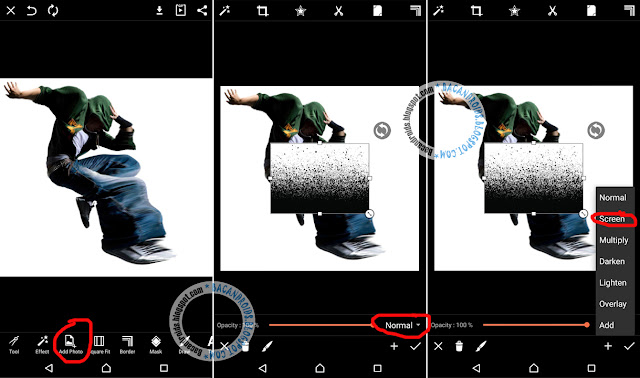
4. Selanjutnya anda bisa Atur dan Resize bahan foto Disintegrasi tersebut agar sesuai dengan Foto yang anda edit jika sudah kalian bisa memilih kembali Bahan Disintegrasi tersebut pada Icon "+" dan Pilih Add Photo lalu masukan lagi bahannya dari gallery, Atur lagi ukurannya hingga sesuai dengan Efek yang anda miliki hingga menjadi nampak lebih keren seperti pada gambar dibawah ini. Terakhir anda bisa Save dan bisa di jadikan sebagai DP BBM atau menambahkan Foto instagram anda.
Note: Lakukan Add Photo pada beberapa Area yang di inginkan usakan agar tidak semua sisi mendapat Efek Disintegrasi.
Hanya itulah tips dan cara termudah dalam editing Foto membuat Efek Disintegrasi dengan cepat, selamat mencoba semoga ulasan Cara Mudah Membuat Efek Disintegrasi(Berhamburan) dengan PicsArt Android ini dapat bermanfaat untuk anda dan menambah ilmu editing foto khususnya untuk android.
Like and Share


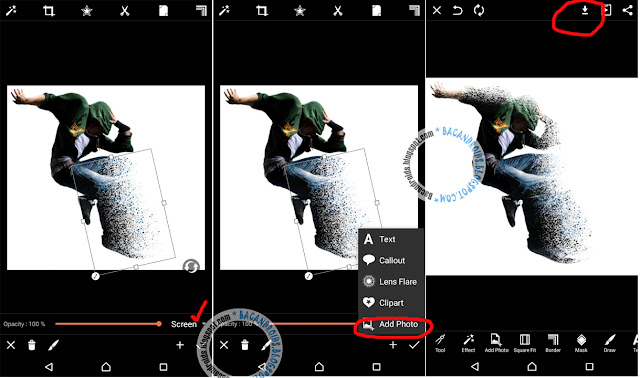
No comments:
Post a Comment